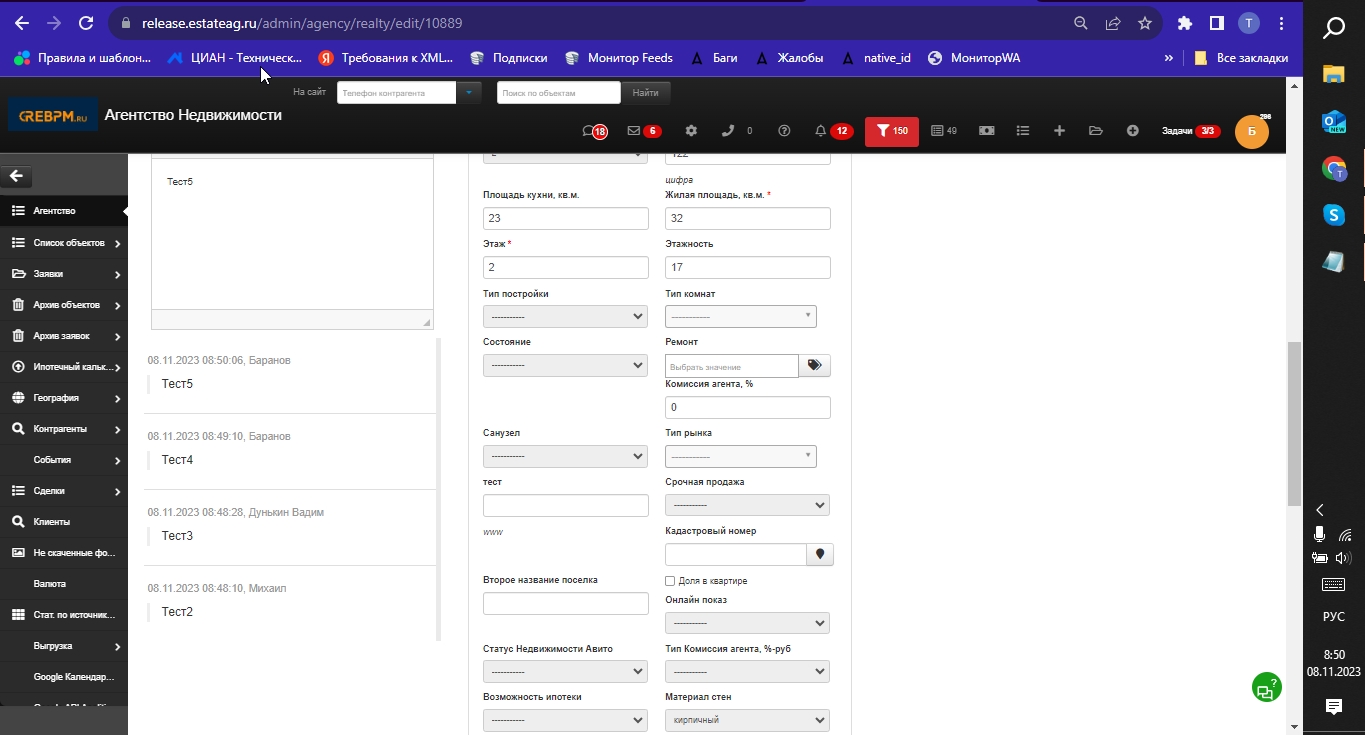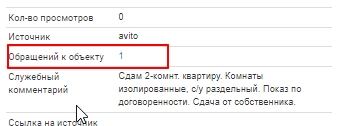История служебного комментария
1. Ниже поля служебный комментарий добавляется история
2. История имеет вид - текст комментария, пользователь который написал и сохранил после этого объект, дата изменения.
Зайти в редактировании объекта Зайти на страницу настроек в шапке, в разделе Страница редактирования объекта Будут две настройки: Добавить данные об истории изменении на страницу редактирования Показать историю изменения служебного комментария под полем Служебный комментарий включить обе
Результат будет таким: